Údar:
Lewis Jackson
Dáta An Chruthaithe:
7 Bealtaine 2021
An Dáta Nuashonraithe:
1 Iúil 2024
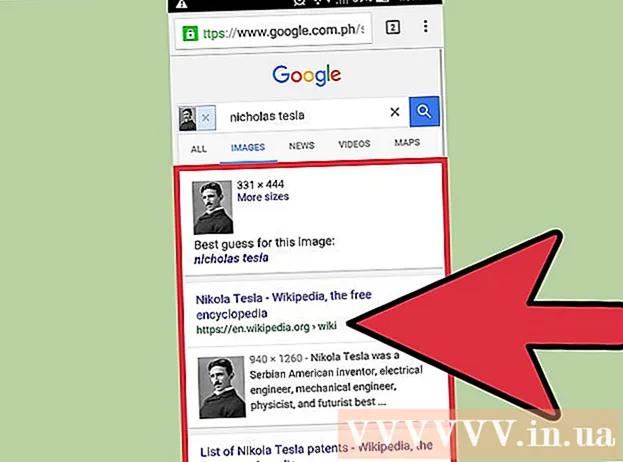
Ábhar
An bhfuil pictiúr agat de dhuine, ach níl a fhios agat cé hé iad, nó cad a chiallaíonn an pictiúr? Úsáid innill chuardaigh íomhá ar líne éagsúla chun dúbailtí grianghraf a fháil, a mbunús a rianú agus tuilleadh faisnéise a fháil. Is iad Google Images (nó Google Images) agus TinEye na roghanna is mó a bhfuil tóir orthu, agus is féidir leat cuardach ceart a dhéanamh fiú ar do ghléas soghluaiste.
Céimeanna
Modh 1 de 3: Úsáid cuardach Íomhá Google
Faigh an íomhá ar mhaith leat breathnú suas. Is féidir leat Google a úsáid chun cuardach a dhéanamh le híomhánna seachas téacs. Déanfaidh Google iarracht cóipeanna d’íomhánna den chineál céanna a fháil ar an idirlíon, chomh maith le híomhánna a sholáthar a bhfuil cuma beagnach mar an gcéanna orthu. Féadann sé seo cabhrú leat bunús an ghrianghraif a aithint agus d’fhéadfadh níos mó íomhánna den charachtar céanna a fháil amach. Is féidir leat cuardach a dhéanamh le híomhánna atá stóráilte ar do ríomhaire, nó trí URL na híomhá a bhreathnú.
- Chun seoladh íomhá a fháil, cliceáil ar dheis ar an íomhá agus roghnaigh "Cóipeáil seoladh íomhá / URL".
- Chun an íomhá a shábháil ar do ríomhaire, cliceáil ar dheis ar an íomhá agus roghnaigh "Sábháil íomhá".
- Má tá gléas soghluaiste á úsáid agat, cliceáil anseo.

Tabhair cuairt ar leathanach baile Google Images. Téigh go dtí an brabhsálaí. Ba cheart duit réimse cuardaigh cosúil le réimse Google a fheiceáil.
Cliceáil an cnaipe leis an íomhá ceamara ar thaobh na láimhe deise den bhosca cuardaigh chun cuardach a dhéanamh de réir íomhá.
Cuir an íomhá is mian leat a chuardach. Tá dhá bhealach ann le cuardach a dhéanamh de réir íomhá:
- Roghnaigh "Greamaigh íomhá URL" agus greamaigh an seoladh cóipeáilte isteach sa réimse sonraí.
- Roghnaigh "Uaslódáil íomhá" agus brabhsáil don íomhá a shábháil tú ar do ríomhaire.

Cliceáil "Cuardaigh de réir íomhá". Beidh liosta torthaí cuardaigh le feiceáil. Má aimsítear íomhánna le méid difriúil, taispeánfar na torthaí seo ag an mbarr. Taispeántar thíos leathanaigh a fhaightear le híomhánna inchomparáide, agus iad siúd a bhreathnaíonn gar do bhun leathanach na dtorthaí. fógra
Modh 2 de 3: Úsáid TinEye
Faigh an íomhá ar mhaith leat breathnú suas. Is inneall cuardaigh é TinEye atá deartha chun íomhánna a chuardach. Is féidir leat URL nó comhad íomhá a uaslódáil. Toisc nach bhfaigheann TinEye íomhánna den chineál céanna, is féidir leat an uirlis seo a úsáid chun foinse na híomhá a aimsiú go tapa.
- Chun seoladh íomhá a fháil, cliceáil ar dheis ar an íomhá agus roghnaigh "Cóipeáil seoladh íomhá / URL".
- Chun an íomhá a shábháil ar do ríomhaire, cliceáil ar dheis ar an íomhá agus roghnaigh "Sábháil íomhá".
Tabhair cuairt ar leathanach baile TinEye. Téigh chuig do bhrabhsálaí a úsáid.
Uaslódáil íomhá nó greamaigh í san URL a chóipeáil tú. Cliceáil ar an gcnaipe Uaslódáil chun an comhad íomhá ar do ríomhaire a bhrabhsáil, nó URL cóipeáilte na híomhá a ghreamú isteach sa bhosca cuardaigh.
Déan athbhreithniú ar na torthaí. Ní thabharfaidh TinyEye freagra ach ar íomhánna atá cosúil leis an íomhá ionchuir, mar sin ní mór duit na torthaí a sheiceáil chun cúlra na híomhá a fháil.
Tabhair cuairt ar leathanaigh ina bhfuil íomhánna chun tuilleadh faisnéise a fháil. Is féidir leis an leathanach ina bhfuil na híomhánna a lán faisnéise a thabhairt duit faoi chéannacht an charachtair. Téigh trí chúpla toradh le fáil amach an bhfaigheann tú rud ar bith níos mó ón duine sin. Cuardaigh fotheidil nó téacs timpeall íomhánna. fógra
Modh 3 de 3: Gléas soghluaiste a úsáid
Suiteáil brabhsálaí Chrome don fheiste. Ní féidir leat suíomh Gréasáin Google Image Search a úsáid chun íomhá a chuardach ar ghléas soghluaiste, ach is féidir leat brabhsálaí soghluaiste Chrome a úsáid ina ionad. Íoslódáil an brabhsálaí saor in aisce ar an stór app mura bhfuil sé agat cheana. Oibríonn an modh seo le haghaidh feistí iOS agus Android.
- Is féidir leat TinEye (mar atá thuas) a úsáid freisin trí URL na híomhá a theastaíonn uait a chuardach a chóipeáil agus a ghreamú. Brúigh agus coinnigh ar íomhá, ansin roghnaigh “Cóipeáil seoladh íomhá” chun an URL a chóipeáil chuig gearrthaisce do ghléis agus é a ghreamú i réimse sonraí cuardaigh TinEye.
Faigh an íomhá ar mhaith leat breathnú suas. Cé nach féidir grianghraif a uaslódáil, is féidir leat aon ghrianghraif ar líne is féidir leat a rochtain a úsáid. Úsáid Chrome chun nascleanúint a dhéanamh chuig an íomhá is mian leat a chuardach.
- Mura bhfuil agat ach an comhad grianghraf ar do ríomhaire, is féidir leat an comhad a uaslódáil ar dtús chuig freastalaí mar Flickr, ansin nascleanúint a dhéanamh chuig an íomhá ar do ghléas soghluaiste.
Brúigh agus coinnigh ar an íomhá atá le cuardach. Beidh roghchlár le feiceáil go gairid ina dhiaidh sin.
Roghnaigh "Cuardaigh Google don íomhá seo". Déanfaidh Google Image cuardach bunaithe ar an íomhá a roghnaíonn tú.
Déan athbhreithniú ar na torthaí. Tugann Google na buille faoi thuairim is fearr is féidir duit faoi ainm na híomhá, agus soláthraíonn sé naisc chuig na leathanaigh ina n-úsáidtear an íomhá. Is féidir íomhánna den chineál céanna a fháil freisin ag bun an chéad leathanaigh de thorthaí. fógra
Comhairle
- Is rogha maith é TinEye chun a sheiceáil an í an íomhá atá á húsáid ag duine an grianghraf bunaidh atá aici i ndáiríre! Déan pictiúir mhionsonraithe a phostáil d’aon duine a bhfuil aithne agat orthu, b’fhéidir fiú pictiúr próifíle wikiHow, cuardaigh agus féach cé mhéad uair a úsáideadh ‘a gcuid pictiúr’ ar líne.



